
OWLMaker(OWLNext编辑器)
v2020.12.9.5312 免费版- 软件大小:3.47 MB
- 更新日期:2021-01-23 10:55
- 软件语言:英文
- 软件类别:编程工具
- 软件授权:免费版
- 软件官网:待审核
- 适用平台:WinXP, Win7, Win8, Win10, WinAll
- 软件厂商:

软件介绍 人气软件 下载地址
OWLMaker是一款功能强大的OWLNext编辑器,该程序旨在帮助您通过简单的步骤快速构建所有OWLNext库。其具备了一个简单的向导式界面,您可以遵循向导快速完成整个过程。而且支持交叉编译64位目标、并行构建配置、建立多个流程、执行构建设置、构建之前删除旧的输出文件、成功构建后删除中间文件、继续进行失败的构建、转换Borland资源文件等多种实用功能,为您带来一套简单完善的OWLNext编辑解决方案,有需要的朋友赶紧到本站下载吧!
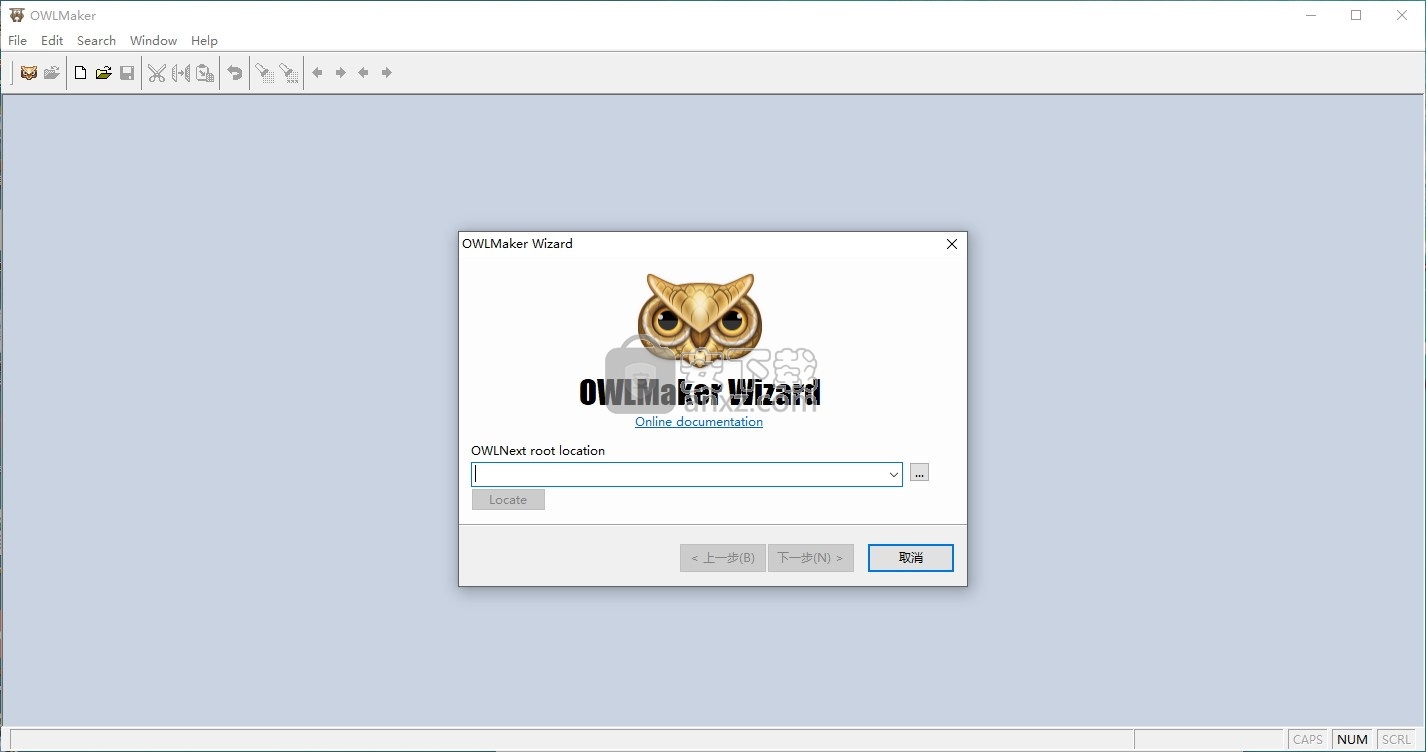
软件功能
支持OWLNext的所有编译器。
显示构建过程的输出和摘要。
筛选并显示错误和警告消息。
可以并行构建多个库。
允许轻松选择不同的构建设置。
软件特色
OWLMaker主要是OWLNext构建脚本的GUI前端。
它使用户可以快速简单地配置和构建所有OWLNext库。
集成了Yura的CoolEdit,以便可以编辑源文件和make文件。
集成了将Borland RC文件转换为Microsoft格式的功能。
OWLMaker本身是使用许多库功能的OWLNext应用程序。
使用方法
1、准备OWLNext源代码
在使用OWLMaker之前,您当然需要OWLNext源代码进行构建。使用OWLMaker Build 4764和更高版本,现在比以往任何时候都更容易安装源代码。现在可以使用新命令“工具|下载源代码”,并且可以通过OWLMaker向导开始页面上的按钮“下载源代码”方便地使用同一命令。下载命令使您可以在“文件”下载区域中选择最新的可用版本,OWLMaker会自动下载并解压缩选定的档案。您也可以选择同时下载文档。
如果您需要安装和构建下载命令无法提供的OWLNext版本,请参阅我们的《安装指南》,以获取更多信息以及有关如何获取任何版本的源代码快照的分步说明。我们的代码库。
2、使用OWLMaker向导
要开始配置构建,请选择“工具| OWLMaker向导”,或直接单击工具栏上的相应按钮。
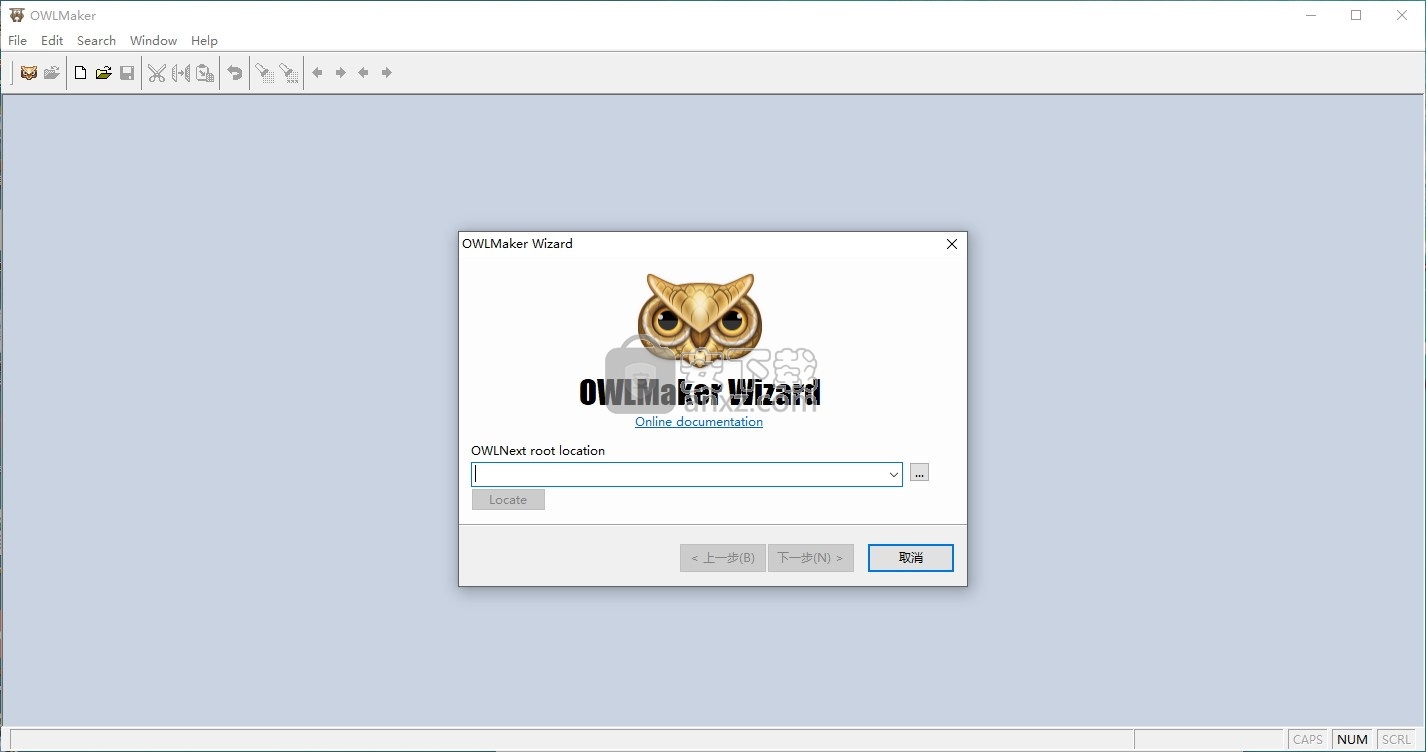
3、OWLMaker向导主页
输入或找到OWLNext的根文件夹,然后单击“下一步”。将检查所选文件夹,以确认它包含受支持的OWLNext版本。如果未显示,将显示错误。
您可以通过单击“下载源代码”按钮来下载OWLNext源代码。然后,OWLMaker将从“文件”下载区域中加载可用版本的索引,如果一切顺利,将显示一个标题为“ OWLNext源代码下载”的选择对话框,您可以在其中选择所需的版本。您还可以在此处选择包括文档。指定所需的目标文件夹,然后按“下载”。下载将继续进行,如果成功,您将返回OWLMaker向导开始页面,并将目标文件夹路径填充到“ OWLNext根目录位置”字段中。
如果设置了OWLROOT系统环境变量,则向导开始页面上还将有一个“查找”按钮。按下按钮会将OWLROOT的值输入到“ OWLNext根目录位置”字段中。
4、选择工具集
在列表中选择要用于构建OWLNext的产品。
请注意,OWLMaker在上一页指定的根位置中仅智能地显示检测到的OWLNext版本的受支持开发工具。检测到的版本在页面顶部给出。如果检测到的版本不是您打算构建的版本,请返回并更改您的根目录。
选择工具集后,输入产品的位置,或使用“查找”按钮(如果有)。请注意,某些工具集(例如Borland C ++ 5.5)无法自动定位产品。在这种情况下,“定位”按钮将被禁用,您将必须手动输入位置,或者可以使用字段右侧的“浏览”按钮。
请注意,Visual Studio 2017及更高版本的自动位置检测非常基本。它仅在标准安装位置中显示。因此,如果将Visual Studio安装在自定义位置,并且在按“定位”按钮时收到错误消息,则必须手动输入根目录位置。另外,请注意,对于Microsoft工具集,根目录位置是产品文件夹中“ VC”文件夹的路径。例如:
C:\ Program Files(x86)\ Microsoft Visual Studio \ 2017 \ Community \ VC
5、选择模块和构建模式
选择库和要构建的构建模式的组合。
OWLMaker将仅显示适用于您正在构建的OWLNext版本以及用于构建的工具的选项。单击项目以显示有关每个模块和构建模式的信息。使用列表中的上下文菜单(右键单击)选择默认设置,或快速设置或清除所有选中标记。
请注意,您必须在每个构建模式组中至少选择一个选项,以使“下一步”按钮可用。
故障排除:如果执行下一步操作后无论“下一步”按钮保持禁用状态,请尝试从列表的上下文菜单(右键单击)中选择“选择默认值”。
6、选择构建选项
交叉编译64位目标
如果未在64位系统上运行或未安装本机64位编译器,则必须为64位目标选择交叉编译。仅当您先前选择了x86-64构建模式时,此选项才可用。
建立多个流程
如果工具集和OWLNext版本支持,此选项将在每个库配置中启用并发编译。这可以大大加快在多核和多处理器系统上的构建。对于Visual C ++ 2008和更高版本,选择此选项后,/ MP开关将传递到NMake构建脚本。对于Embarcadero RAD Studio和C ++ Builder中基于Clang的工具集,选择此选项后,会将参数“ SubProcessesNumber =%NUMBER_OF_PROCESSORS%”传递给MSBuild脚本。基于Borland的经典工具集不支持此选项。
并行构建配置
选择此选项后,OWLMaker将并行构建所选的库配置(如果可能),从而进一步提高构建速度。注意,由于依赖性,构建设置将始终在其余构建之前进行排序,而核心库配置将在扩展库配置之前进行排序。还要注意,只有当您选择了多个配置并且所选的工具集和OWLNext版本支持并行构建时,并行构建选项才可用。
执行构建设置
此选项执行自动构建设置。首次构建OWLNext时需要进行构建设置,以创建头文件“ include / owl / version.h”。如果选择,OWLMaker将“ SETUP = 1”传递给构建脚本,从而执行自动构建设置。有关构建设置的更多信息,请参阅OWLNext安装指南中的“执行构建设置”。
构建之前删除旧的输出文件
此选项类似于生成文件“ clean”命令。选择后将强制完全重建库。因此,它具有与Visual Studio中的“重建”命令相同的效果(等效于RAD Studio中的“构建”命令)。如果未选择此选项,则仅重建丢失或过时的文件。这等效于Visual Studio中的“生成”命令(等效于RAD Studio中的“制作”命令)。请注意,选择此选项后,OWLMaker可以在整个构建过程中提供更准确的进度指示,因为这样就知道要构建的文件总数。
成功构建后删除中间文件
成功构建后,此选项将清除“ * .obj”和其他中间文件,以释放磁盘空间。如果构建失败,则所有配置的所有中间文件均保持不变。这样,您就可以解决问题并重新开始构建,同时取消选择“在构建之前删除旧的输出文件”,以仅重建失败和未完成的文件。
继续进行失败的构建
确认配置并开始构建过程
最后一页显示了将要执行的命令以及将要生成的结果库。选择返回进行任何更改。如果一切正常,请单击“完成”以开始构建过程。
7、建立过程和结果
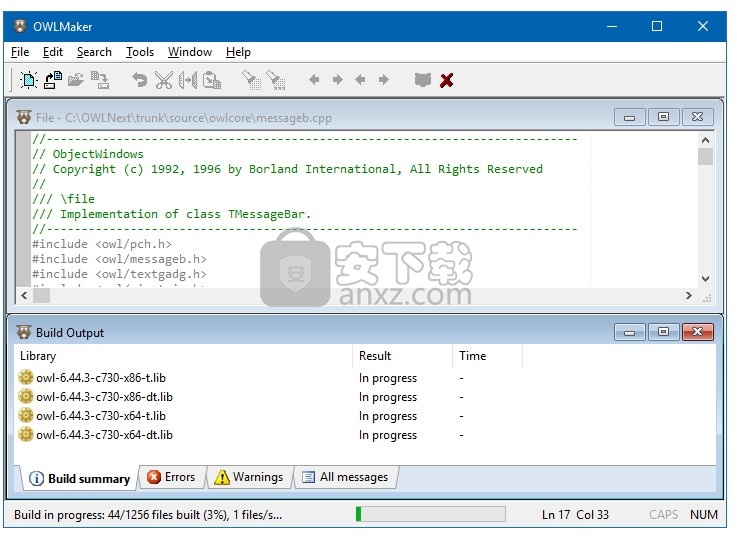
在生成执行过程中,OWLMaker将在程序状态栏以及Windows任务栏上的程序图标上显示进度指示。要取消构建,请从“工具”菜单中选择“停止构建”命令,或单击工具栏上的相应按钮。构建完成后,将在OWLMaker内的“构建输出”窗口中显示构建输出,警告,错误以及生成的目标文件以及构建状态和时间。
使用工具栏在错误和警告之间导航。您可以按Enter键或双击消息以在集成编辑器中打开关联的文件。
8、转换Borland资源文件
Microsoft资源脚本格式(RC)不支持嵌入式位图(请参阅将Borland C ++资源文件转换为Visual C ++)。在Borland资源脚本格式中,可以将位图资源嵌入资源脚本中,编码为十六进制流,而在Microsoft格式中,脚本必须引用外部位图文件。
为了帮助您将Borland RC文件转换为Microsoft格式,OWLMaker集成了用于从Borland RC文件中提取内联资源位图的功能。此功能将为在指定文件中找到的每个内联位图,图标和光标创建一个外部文件。
用法:
选择工具| 提取资源位图。
选择要转换的Borland样式的资源文件。
指定位图的输出文件夹。
按提取。
如果转换成功且没有错误,则在消息窗口中将显示已创建的位图文件的列表,并将转换后的资源文件加载到编辑器中。
人气软件
-

redis desktop manager2020.1中文 32.52 MB
/简体中文 -

s7 200 smart编程软件 187 MB
/简体中文 -

GX Works 2(三菱PLC编程软件) 487 MB
/简体中文 -

CIMCO Edit V8中文 248 MB
/简体中文 -

JetBrains DataGrip 353 MB
/英文 -

Dev C++下载 (TDM-GCC) 83.52 MB
/简体中文 -

TouchWin编辑工具(信捷触摸屏编程软件) 55.69 MB
/简体中文 -

信捷PLC编程工具软件 14.4 MB
/简体中文 -

TLauncher(Minecraft游戏启动器) 16.95 MB
/英文 -

Ardublock中文版(Arduino图形化编程软件) 2.65 MB
/简体中文


 Embarcadero RAD Studio(多功能应用程序开发工具) 12
Embarcadero RAD Studio(多功能应用程序开发工具) 12  猿编程客户端 4.16.0
猿编程客户端 4.16.0  VSCodium(VScode二进制版本) v1.57.1
VSCodium(VScode二进制版本) v1.57.1  aardio(桌面软件快速开发) v35.69.2
aardio(桌面软件快速开发) v35.69.2  一鹤快手(AAuto Studio) v35.69.2
一鹤快手(AAuto Studio) v35.69.2  ILSpy(.Net反编译) v8.0.0.7339 绿色
ILSpy(.Net反编译) v8.0.0.7339 绿色  文本编辑器 Notepad++ v8.1.3 官方中文版
文本编辑器 Notepad++ v8.1.3 官方中文版 






